Existem muitas razões pelas quais você precisa saber como desinstalar a Creative Cloud no Mac. Agora que há muitos aplicativos em um pacote, pode ser difícil remover um. Em vez disso, você pode optar por remover o pacote who. Você sabe a melhor forma de fazer isso?
Neste artigo, vamos explorar três opções que mostram como remover aplicativos do seu Mac. As duas primeiras envolverão a forma manual. A última opção olhará para a opção automática que inclui o uso do software. Antes, vamos direto para a função de desinstalação; precisamos olhar primeiro para o que o kit de ferramentas implica.
A escolha da forma manual tudo depende do seu nível de experiência, pois quando você for um desenvolvedor de software ou melhor tiver experiência em programação, você utilizará a opção Terminal. Caso contrário, você procurará a opção manual que envolve a remoção dos arquivos um a um do local de armazenamento. Continue lendo e conheça mais detalhes.
Parte 1: O que o Creative Cloud Suite faz?Parte 2: Como desinstalar a Creative Cloud no Mac manualmenteParte 3: Como desinstalar a Creative Cloud no Mac usando o Mac CleanerConclusão
Parte 1: O que o Creative Cloud Suite faz?
Em vez de baixar e instalar os aplicativos um por um na área de trabalho, você prefere obter um pacote que vem como um pacote para todos os aplicativos. É assim que Nuvem Criativa desfruta de uso ilimitado em usuários de Mac.
No entanto, o desafio que vem com o pacote é que, quando apenas um falha, todo o pacote funciona mal e esse é um dos motivos pelos quais você deve saber como desinstalar o Creative Cloud no Mac. Você também pode ter um conjunto diferente que seja melhor que o CC, que também pode solicitar a remoção do kit de ferramentas.
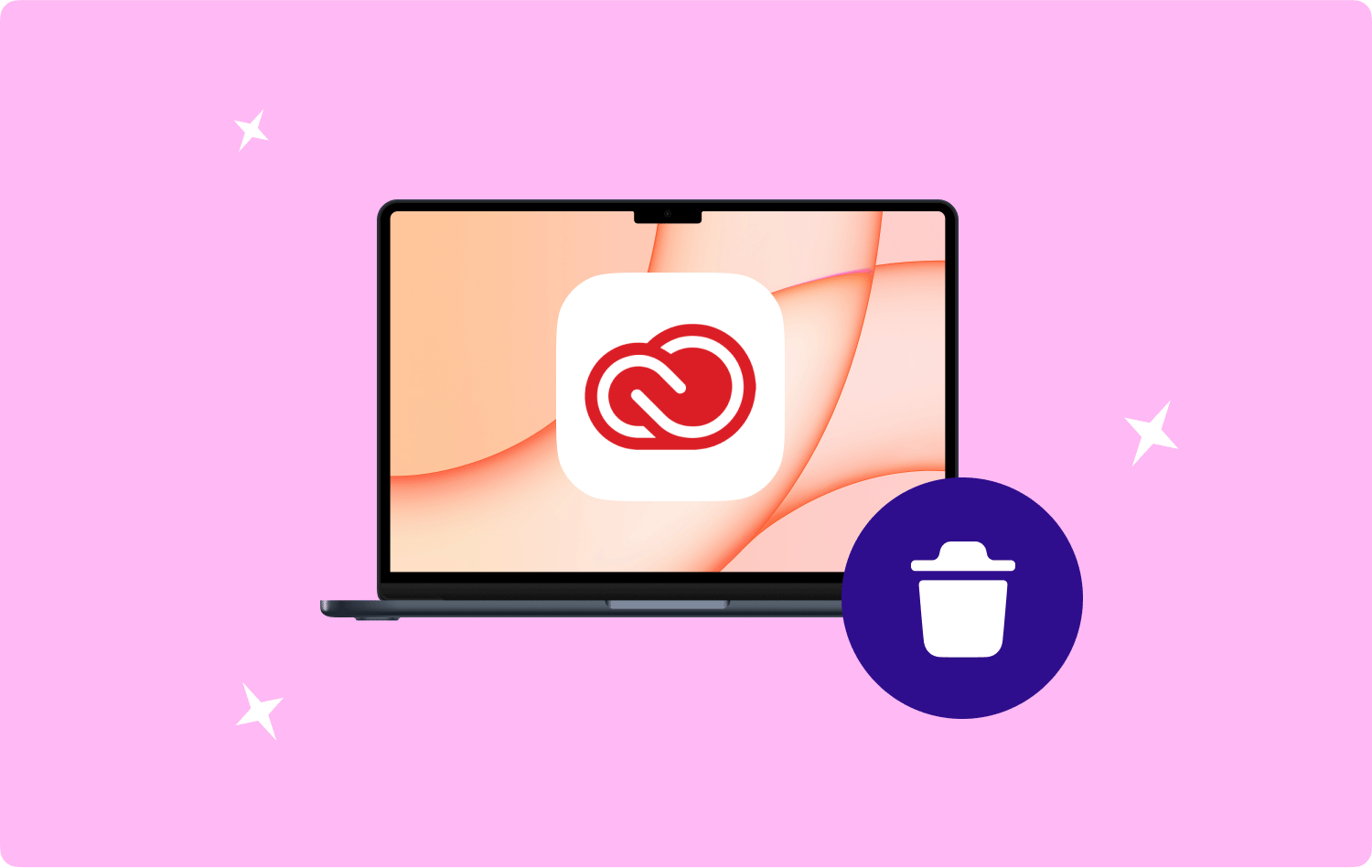
Parte 2: Como desinstalar a Creative Cloud no Mac manualmente
A opção manual é o primeiro pensamento que todo usuário de Mac precisa usar. É um processo complicado que exige que você procure os arquivos um por um nos vários locais de armazenamento. Além disso, você também deve tomar cuidado para evitar a remoção acidental dos arquivos do dispositivo de armazenamento. Aqui está o procedimento simples sobre como desinstalar a Creative Cloud no Mac:
Opção nº 1: como desinstalar a Creative Cloud no Mac usando o Finder
- No seu dispositivo Mac, procure o menu Finder e clique no botão Biblioteca menu e ainda o Aplicações menu para ter uma lista de todos os arquivos na interface.
- Escolha o menu Creative Cloud e uma lista dos arquivos aparecerá na interface clique em “Mover para o Lixo” para ter todos os arquivos na pasta Lixeira.
- Abra a pasta Lixeira e escolha os arquivos novamente após algum tempo e clique em “Esvaziar Lixo” para remover os arquivos do sistema.
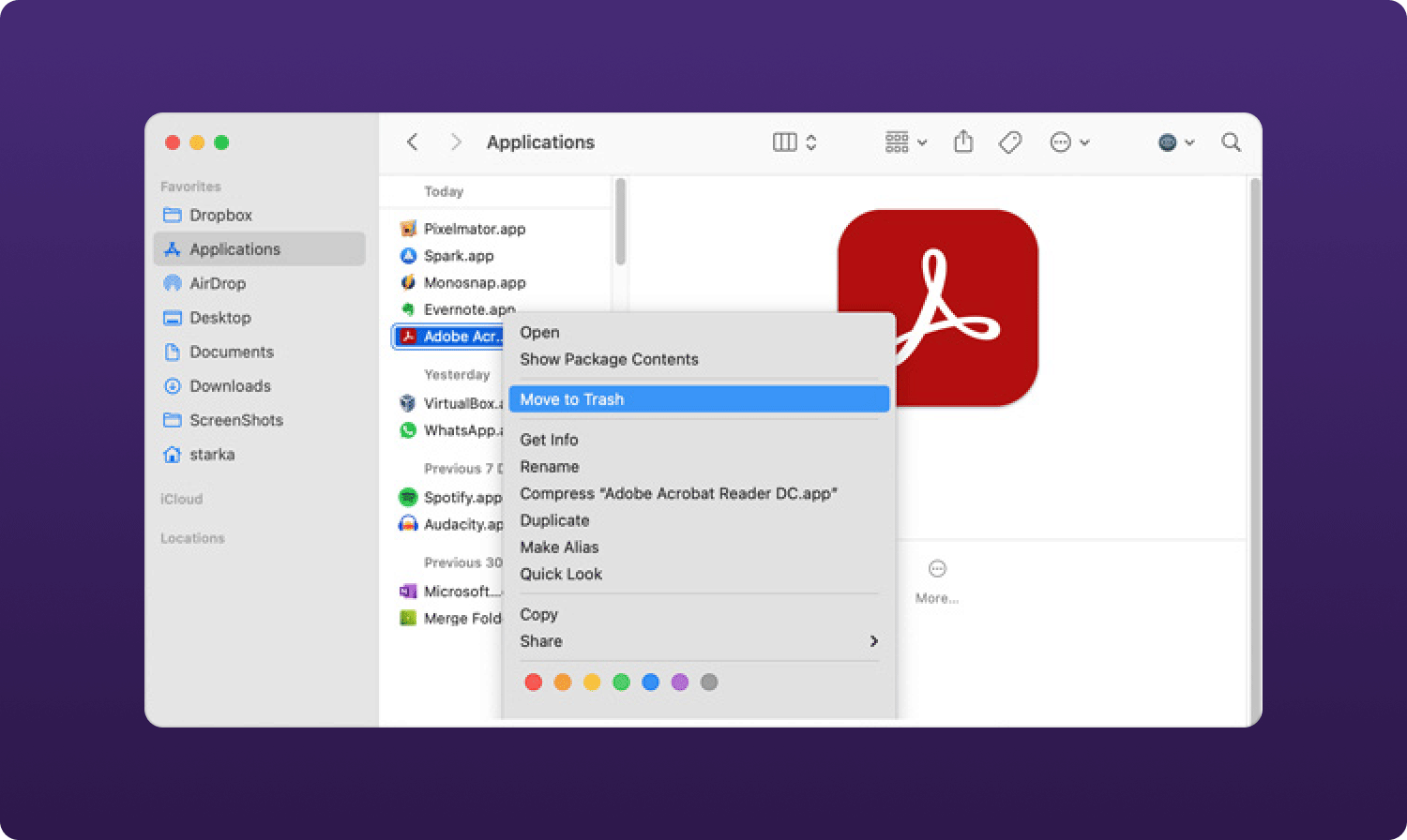
Se você tem uma ideia do local de armazenamento, este é um aplicativo simples.
Opção nº 2: como desinstalar a Creative Cloud no Mac usando o desinstalador
Enquanto um aplicativo estiver no app Store, ele vem com um desinstalador de aplicativos embutido no sistema. A razão pela qual procuramos outras opções é que ela não remove todos os arquivos relacionados ao aplicativo. Em suma, aqui está como funciona no dispositivo eth Mac:
- Feche todos os aplicativos da Creative Cloud na interface e todos os arquivos abertos relacionados ao kit de ferramentas digital.
- Na área de trabalho, escolha o aplicativo e clique com o botão direito sobre ele e clique em Desinstalar para iniciar o processo de desinstalação.
- Aguarde algum tempo para retirar o kit de ferramentas do dispositivo.
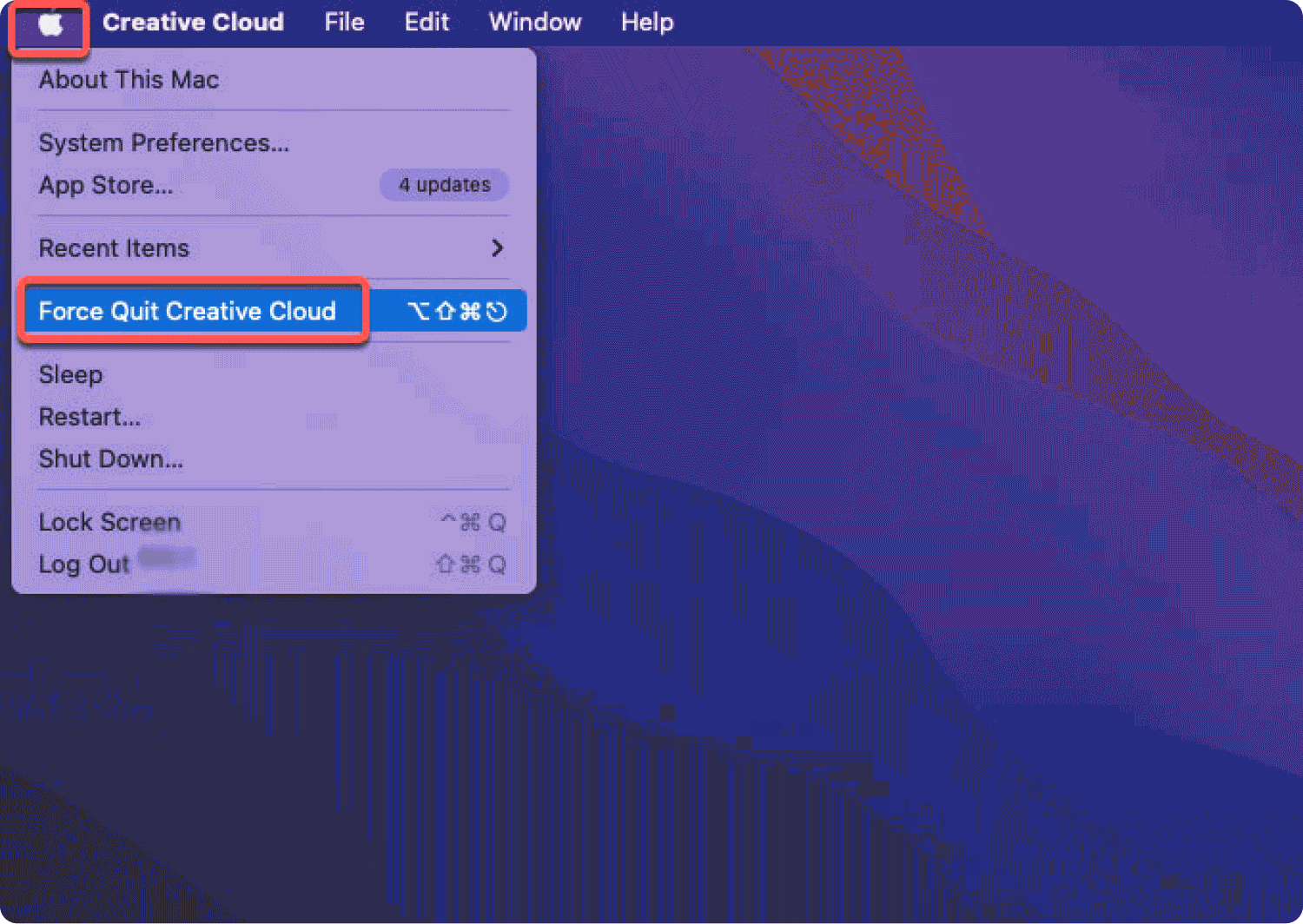
Você precisa de algum nível de experiência em como desinstalar a Creative Cloud no Mac manualmente?
Parte 3: Como desinstalar a Creative Cloud no Mac usando o Mac Cleaner
TechyCub Mac limpador é um aplicativo automatizado que suporta todas as funções de limpeza do Mac com um clique. O kit de ferramentas vem com uma interface simples, ideal para todos os usuários, independentemente do nível de experiência.
Mac limpador
Analise seu Mac rapidamente e limpe arquivos indesejados facilmente.
Verifique o status principal do seu Mac, incluindo o uso do disco, status da CPU, uso da memória, etc.
Acelere seu Mac com cliques simples.
Download grátis
Aqui estão alguns dos recursos que acompanham o kit de ferramentas que é Desinstalador de aplicativos, Limpador de lixo eletrônico, Destruidor, Removedor de arquivos grandes e antigos, entre outros. A vantagem exclusiva desse kit de ferramentas inclui a capacidade de proteger os arquivos do sistema contra exclusão acidental. Veja como os recursos funcionam em relação à função de limpeza do Mac:
- O Junk Cleaner remove arquivos corrompidos, arquivos duplicados, arquivos desnecessários e arquivos inúteis, entre outros.
- O App Uninstaller vem com um utilitário de desinstalação para remover os arquivos do sistema, estejam eles na App Store ou não.
- O Scanner verifica toda a exclusão do sistema, detecta e remove os arquivos do sistema com um clique.
- Vem com um modo de visualização que suporta a limpeza seletiva dos arquivos do dispositivo Mac.
- Permite eliminar gratuitamente até 500 Mb de dados.
Aqui está o procedimento que você precisa usar para como desinstalar a Creative Cloud no Mac usando o Mac Cleaner:
- Baixe, instale e execute o Mac Cleaner no seu dispositivo até obter o status do aplicativo.
- Escolha o Desinstalador de aplicativos entre a lista de arquivos que aparecem no lado esquerdo do menu e clique Escanear para ter uma lista de todos os aplicativos na interface.
- Escolha a Creative Cloud na lista de arquivos e escolha os arquivos que aparecem na interface e clique em “peixe de água doce” até que você seja capaz de ver o “Limpeza Concluída".

Que interface simples ideal para todos os usuários.
As pessoas também leram Como desinstalar o Adobe Photoshop no seu Mac Como desinstalar programas no Mac efetivamente 2023?
Conclusão
A escolha do kit de ferramentas e a opção de como desinstalar a Creative Cloud no Mac fica a seu critério, dependendo do seu nível de experiência. A opção automática é a melhor e a mais confiável entre as muitas disponíveis no mercado digital. Mac Cleaner ainda se torna o melhor software de limpeza para Mac opção que ainda estará no topo da lista, mesmo ao fazer a pesquisa sobre o melhor e o mais confiável de todos. Agora você está tranquilo porque tem muitas opções sobre como remover a Creative Cloud no Mac.
